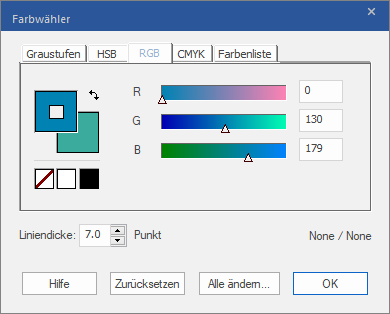FreePDF: Die Funktion Linienstärke ist in FreePDF nur für neu eingefügte Objekte möglich.
Sie können die Linienstärke für die Kontur eines oder mehrerer ausgewählter Objekte (hier: Zeichnungen) verändern.
Hinweis: Mit der Kontur ist der Umriss eines Objekts gemeint und nicht die Umrandung seines Rahmens, siehe dazu Abschnitt Umrandungen.
Direkt über den Befehl "Liniendicke"
Wenn Sie eine oder mehrere Zeichnungsobjekte markiert haben, finden Sie einen direkten Befehl Liniendicke auf der Ribbonkarte Format.
| 1. | Markieren Sie ein oder mehrere Zeichnungsobjekte mit dem Objektwerkzeug  aus der Schnellzugriffsleiste. aus der Schnellzugriffsleiste. |
| 2. | Rufen Sie den Ribbonbefehl Format | Gruppe Format | Liniendicke  auf. auf. |
| Tipp: Verfügt das Objekt noch nicht über eine Kontur oder haben Sie zum Entfernen der Linie den Eintrag Keine Linie gewählt, müssen Sie zuerst eine Linienfarbe anwenden. |
| 3. | Sie können nun im Menü des Befehls zwischen vorgegebenen Punktstärken auswählen, die momentan gewählte Punktstärke wird Ihnen durch einen Haken davor angezeigt. Für weitere Optionen wählen Sie hier den Eintrag Andere, um das Dialogfenster "Liniendicke" zu öffnen und die gewünschte Punktstärke einzugeben. |
Über das Dialogfenster "Farbwähler"
Befinden sich innerhalb der Markierung noch andere Objekte außer Zeichnungen, können Sie die Linienstärke über das Dialogfenster Farbwähler ändern.
| 1. | Markieren Sie ein oder mehrere Objekte mit dem Objektwerkzeug  aus der Schnellzugriffsleiste. aus der Schnellzugriffsleiste. |
| 2. | Wählen Sie den Ribbonbefehl Start | Gruppe Zeichen | Schriftfarbe  . Klicken Sie nicht auf das Symbol selbst, sondern auf den Pfeil des Symbols, um sein Menü zu öffnen. . Klicken Sie nicht auf das Symbol selbst, sondern auf den Pfeil des Symbols, um sein Menü zu öffnen. |
| Wählen Sie hier den Eintrag Weitere, gelangen Sie in das Dialogfenster Farbwähler (das im Abschnitt Farbe verändern ausführlich beschrieben wird). |
| 3. | Das Dialogfenster Farbwähler enthält neben der Füll- und Konturfarbe weiter unten auch ein Eingabefeld für die Liniendicke. (Es ist in diesem Fall unerheblich, ob die Konturbox oder die Füllungsbox im Vordergrund ist.) |
| 4. | Geben Sie bei Liniendicke einen Wert ein. Eine Linie mit Stärke 0 erstellt die dünnste Linie, die möglich ist – sie wird also nicht gänzlich entfernt. |
| 5. | Um eine Kontur komplett zu entfernen, stellen Sie die Konturfarbe auf 'unsichtbar' ein, indem Sie auf  klicken. Hierzu ist es allerdings erforderlich, dass die Konturbox im Vordergrund ist, wie in der Abbildung ersichtlich. klicken. Hierzu ist es allerdings erforderlich, dass die Konturbox im Vordergrund ist, wie in der Abbildung ersichtlich. |
Anmerkungen
▪Bei Bildern und Textboxen können Sie die Liniendicke für die Kontur nicht verändern.